PivotTables ใน Excel ช่วยให้การวิเคราะห์ข้อมูลง่ายขึ้น
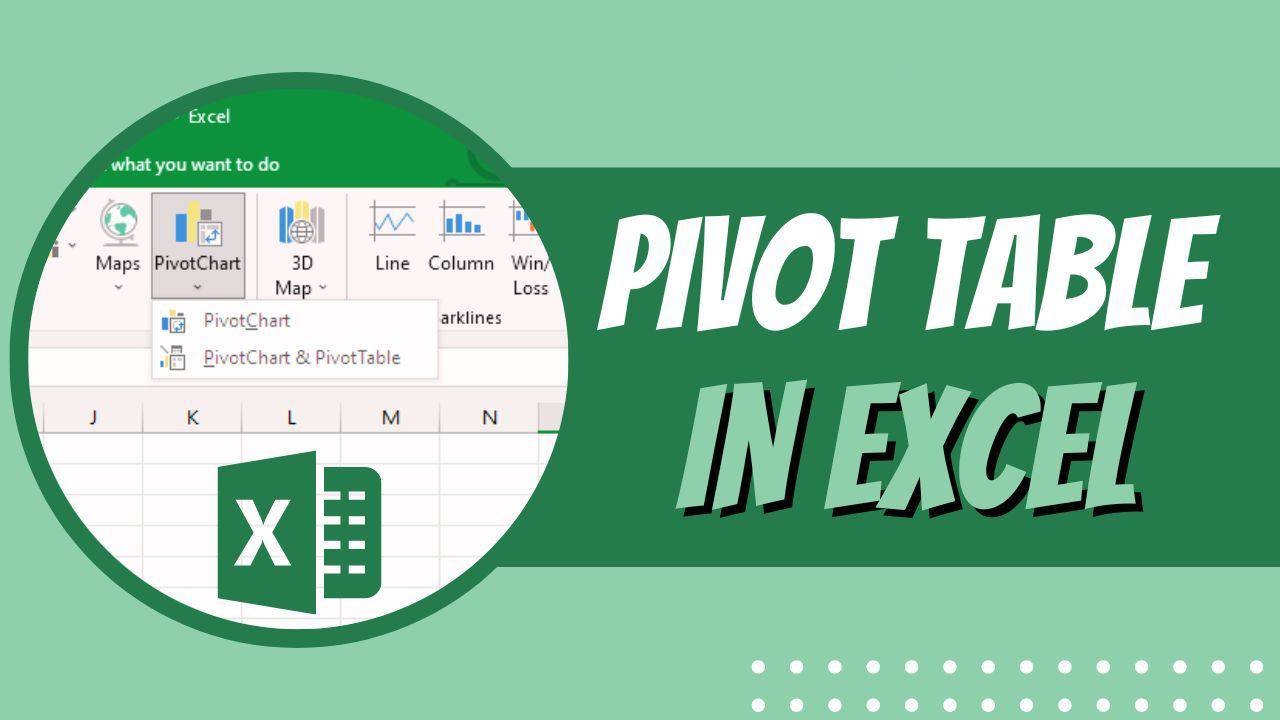
การเข้าใจและวิเคราะห์ข้อมูลไม่จำเป็นต้องซับซ้อนหรือใช้เวลานาน ด้วย PivotTables ใน Excel คุณสามารถสรุปข้อมูลจำนวนมากให้กลายเป็นรายงานที่ชัดเจนและอ่านง่ายได้อย่างรวดเร็ว ฟีเจอร์นี้ช่วยให้ผู้ใช้สำรวจรูปแบบข้อมูล สังเกตแนวโน้ม และตัดสินใจบนพื้นฐานของข้อมูลที่น่าเชื่อถือ โดยไม่จำเป็นต้องมีทักษะทางเทคนิคขั้นสูง
ไม่ว่าคุณจะจัดการกับยอดขาย สินค้าคงคลัง หรือผลการสำรวจ PivotTables จะช่วยให้คุณเปลี่ยนความซับซ้อนให้กลายเป็นความชัดเจนได้อย่างมีประสิทธิภาพ
เหตุผลที่ควรใช้ PivotTables ใน Excel เพื่อการวิเคราะห์ข้อมูลที่มีประสิทธิผล
PivotTable ใน Excel มีข้อดีหลายประการที่ช่วยให้งานวิเคราะห์ข้อมูลของคุณง่ายขึ้น:
สรุปข้อมูลอย่างรวดเร็ว: รวบรวมข้อมูลเช่น ผลรวม ค่าเฉลี่ย และจำนวนรายการได้ทันที
การกรองข้อมูลอย่างง่าย: โฟกัสไปยังข้อมูลที่สำคัญที่สุดโดยใช้ฟิลเตอร์
การจัดกลุ่มข้อมูลแบบไดนามิก: จัดกลุ่มข้อมูลตามหมวดหมู่ เช่น วันที่ ภูมิภาค หรือสินค้าได้อย่างง่ายดาย
รูปแบบรายงานที่ปรับแต่งได้: สามารถจัดเรียงแถว คอลัมน์ และค่าต่าง ๆ เพื่อมุมมองที่หลากหลาย
ไม่ทำลายข้อมูลต้นฉบับ: วิเคราะห์ข้อมูลโดยไม่กระทบต่อชุดข้อมูลดั้งเดิม
ข้อดีเหล่านี้ช่วยประหยัดเวลาและเพิ่มประสิทธิภาพในการทำงาน ทำให้ PivotTables เป็นเครื่องมือโปรดของนักวิเคราะห์และผู้ใช้ธุรกิจจำนวนมาก
ฟีเจอร์สำคัญของ PivotTable ใน Excel
| ฟีเจอร์ | คำอธิบาย | ประโยชน์ |
|---|---|---|
| ลากและวางฟิลด์ | ย้ายฟิลด์ข้อมูลไปยังแถว คอลัมน์ หรือค่าได้ง่าย | ปรับแต่งรายงานได้อย่างยืดหยุ่น |
| ฟิลด์คำนวณ | สร้างการคำนวณแบบกำหนดเองภายใน PivotTable | ให้ข้อมูลเชิงลึกตามต้องการ |
| การรีเฟรชข้อมูล | อัปเดต PivotTable เมื่อข้อมูลต้นทางเปลี่ยนแปลง | ใช้งานข้อมูลที่เป็นปัจจุบันเสมอ |
| ตัวกรองแบบ Slicers | ปุ่มอินเทอร์แอคทีฟสำหรับกรองข้อมูลแบบภาพ | กรองข้อมูลได้รวดเร็วและเข้าใจง่าย |
| การจัดกลุ่ม | รวมข้อมูลเป็นกลุ่มที่มีความหมาย เช่น ตามเดือน | วิเคราะห์แนวโน้มและสรุปผลได้ดีขึ้น |
วิธีที่ PivotTable ใน Excel ช่วยให้วิเคราะห์ข้อมูลได้เร็วขึ้น
การใช้ PivotTables ช่วยเร่งกระบวนการวิเคราะห์ทั้งหมดได้ดังนี้:
คำนวณอัตโนมัติ – สรุปยอดรวม ค่าเฉลี่ย และเปอร์เซ็นต์โดยไม่ต้องใช้สูตร
เปลี่ยนรูปแบบรายงานทันที – ปรับมุมมองรายงานด้วยการลากฟิลด์ไปยังตำแหน่งต่าง ๆ
กรองข้อมูลอย่างรวดเร็ว – ใช้ slicers หรือตัวเลือกแบบเลื่อนลงเพื่อเจาะจงข้อมูลเฉพาะส่วน
การเจาะลึกข้อมูลง่าย – ดับเบิลคลิกที่ค่าสรุปเพื่อดูรายละเอียดเบื้องล่าง
อัปเดตรายงานได้ทันที – รีเฟรชข้อมูลใหม่ด้วยการคลิกเพียงครั้งเดียว
ฟีเจอร์เหล่านี้ช่วยลดงานแบบแมนนวล ลดข้อผิดพลาด และเพิ่มเวลาสำหรับการวางแผนกลยุทธ์
กรณีการใช้งาน PivotTable ใน Excel ที่พบบ่อย
| กรณีการใช้งาน | ตัวอย่าง | ผลลัพธ์ |
|---|---|---|
| รายงานยอดขาย | สรุปยอดขายรายเดือนตามภูมิภาคและประเภทสินค้า | ระบุตลาดและสินค้าขายดี |
| ติดตามงบประมาณ | เปรียบเทียบค่าใช้จ่ายที่วางแผนไว้กับค่าใช้จ่ายจริงในแต่ละฝ่าย | ควบคุมการใช้จ่ายเกินงบ |
| วิเคราะห์สินค้าคงคลัง | จัดกลุ่มระดับสต็อกตามคลังสินค้าและประเภทสินค้า | ปรับปรุงการจัดการสต็อก |
| แบบสำรวจลูกค้า | นับจำนวนตอบและคำนวณคะแนนความพึงพอใจ | เข้าใจความคิดเห็นของลูกค้า |
| การจัดการโครงการ | ติดตามงานที่เสร็จและเวลาที่ใช้ในแต่ละโครงการ | ปรับปรุงการส่งมอบโครงการ |
สรุป
PivotTables in Excel เป็นเครื่องมือที่จำเป็นสำหรับทุกคนที่ทำงานกับข้อมูล การเปลี่ยนชุดข้อมูลที่ซับซ้อนให้กลายเป็นสรุปที่เข้าใจง่ายช่วยให้คุณตัดสินใจได้เร็วขึ้น แม้คุณจะเป็นมือใหม่กับ Excel การเรียนรู้การใช้ PivotTables อย่างมีประสิทธิภาพสามารถเปลี่ยนวิธีการทำงานกับข้อมูลของคุณได้อย่างมาก
สำหรับบทเรียนแบบละเอียดเกี่ยวกับการใช้ PivotTable ใน Excel โปรดเยี่ยมชม official Microsoft support page.
บทความอื่นๆ
- How to Use Microsoft Loop and Copilot for AI-Powered Collaboration
- How to Use Breakout Rooms in Microsoft Teams for Small Group Collaboration
- Top Microsoft Power BI Features You Must Know
- Azure Virtual Machines: The Backbone of Cloud Computing
- 10 Microsoft Excel Features That Will Make Your Work Easier
- Top 5 Microsoft Word AI Features for Faster Document Creation
Frequently Asked Questions (FAQ)
Excel ใช้ทำอะไรได้บ้าง?
Excel เป็นโปรแกรมสเปรดชีตสำหรับจัดการข้อมูล คำนวณ วิเคราะห์ และสร้างกราฟข้อมูล
วิธีสร้างสูตรใน Excel ทำอย่างไร?
เริ่มต้นด้วยเครื่องหมายเท่ากับ (=) แล้วตามด้วยสูตรโดยใช้การอ้างอิงเซลล์และฟังก์ชันต่างๆ
Excel รองรับการจัดการข้อมูลจำนวนมากไหม?
รองรับ โดยมีฟีเจอร์อย่าง PivotTables และ Power Query ช่วยวิเคราะห์ข้อมูลได้อย่างมีประสิทธิภาพ
Excel เหมาะกับผู้เริ่มต้นไหม?
เหมาะมาก เพราะมีเทมเพลตและบทเรียนที่ใช้งานง่ายสำหรับทุกระดับผู้ใช้
จะป้องกันไฟล์ Excel ได้อย่างไร?
สามารถตั้งรหัสผ่านและกำหนดสิทธิ์เพื่อจำกัดการเข้าถึงไฟล์ได้




